データの可視化とは、コンパイルされた情報を視覚的に表現することを指します。効果的なデータの可視化によって、主要なテーマと結果をオーディエンスに伝え、ニーズに合わせてカスタマイズしたデータの解釈、分析を支援できます。ビジュアリゼーションとグラフの作成を開始する前に、使用するビジュアリゼーションの種類を選択する必要があります。適切なビジュアリゼーション タイプを選択することで、データが明確かつ効果的に表示され、情報に基づいた意思決定や次のステップの決定を行えるようになります。以下のセクションでは、分析目標とオーディエンスの視点の両方を捉えてデータを効果的に可視化する方法について説明します。
データの特性を考慮する
ビジュアリゼーションのタイプを決定する前に、データの特性を考慮してください。
カテゴリ: データのパターンやセットが類似している場合は、円グラフなどのカテゴリデータをサポートするビジュアリゼーション タイプを使用すると効果的です。商品カテゴリは、類似する機能や特徴に基づいて商品アイテムをグループ化するため、カテゴリデータの例になります。
序数: データに特定の順序でシーケンスが必要な場合は、縦棒グラフや棒グラフなどのビジュアリゼーションを使用して、オーディエンスの順番を定義できます。順序データの例としては、特定の商品に関するさまざまなスター付きレビューの数が挙げられます。
継続性: 長期にわたって発生するデータを可視化したい場合は、進行状況グラフなど、連続データをサポートするビジュアル表示を使用します。データが継続的に更新されるため、四半期ごとの商品の総売上高は連続データの一例です。
ユーザー層を定義する
効果的な可視化では、データだけでなく、オーディエンスの視点とニーズも考慮されます。ビジュアリゼーションの外観をカスタマイズすることで、特定のオーディエンスに効果的に情報を伝えることができます。対象オーディエンスを定義するときは、技術的な知識レベルや職務内容などの要素を考慮します。視聴者はビジュアル表示をどのように使用しますか?
ユーザー補助機能
データのビジュアリゼーションを作成する際には、そのビジュアリゼーションをアクセスできるようにします。データの可視化プロジェクト全体で、ウェブ アクセシビリティを検討することで、視覚障がいや認知障がいのあるユーザーなど、作成したコンテンツを利用するすべてのユーザーにとって、共有する機会が増えます。Web Content Accessibility Guidelines(WCAG)(Web Content Accessibility Guideliness: ウェブ コンテンツのアクセシビリティ ガイドライン)では、以下のような、ビジュアル デザインに適用できるユーザー補助の実装手順を紹介しています。
代替テキスト: 代替テキスト(代替テキスト)を使用すると、テキスト以外の要素(スクリーン リーダーを使用するユーザーなど)の情報に、より多くのユーザーがアクセスできるようになります。Looker では、ビジュアリゼーションの重要な側面を説明するメモをビジュアリゼーションに追加できます。Looker のビジュアリゼーションの要素にテキストによる説明を追加する方法について詳しくは、ユーザー定義ダッシュボードの編集のドキュメントでタイルのメモの編集に関する情報をご覧ください。
コントラストと色へのアクセシビリティ: WCAG の国際基準を満たすコントラスト レベルを組み込むことで、ビジュアリゼーションの閲覧者が色の認識の違いを認識できるようになります。選択した 2 つの 16 進数カラーコードのコントラスト比を確認するには、WebAIM の コントラスト チェッカーをご覧ください。Looker の Dalton 色収集は、特にさまざまな色覚特性に対応しています。Looker でこのコレクションおよびその他の色選択オプションについて詳しくは、カラー コレクションのドキュメント ページをご覧ください。
可視化やその他のコンテンツを作成する際のユーザー補助について詳しくは、ウェブ コンテンツのユーザー補助ガイドラインの最新の公開版をご覧ください。
データの最適な可視化を選択
以下のセクションでは、Looker で使用可能な可視化タイプの概要と、データに最適なタイプを選択する方法について説明します。
デカルト図
デカルト図とは、デカルト平面を元とする任意のグラフのことです。デカルト平面は x 軸と y 軸で定義され、対応するすべてのグラフがグラフ上のすべての位置をポイントします。すべてのデカルトグラフは、これらの軸にデータをプロットします。
X 軸と Y 軸は、ディメンションとメジャーを反映します。ディメンションは定性的値を反映したものであり、メジャーは本質的に定量的なものです。これらの値を x 軸と y 軸でどのようにグラフ化するか、および視覚化される式は、デカルトグラフの種類によって異なります。このセクションでは、デカルト図の例を以下に示します。
列
比較するカテゴリが少ないデータを視覚化する場合に最適です。
縦棒グラフは縦長のデカルト図であり、この縦長の四角形の中に情報が表示されています。縦棒の長さはデータ値に対応しています。一般的な縦棒グラフには、X 軸のデータカテゴリと Y 軸のデータ値があります。
データ内にカテゴリが 2 つしかない場合は、縦棒グラフが理想的です。データの数が多いカテゴリの場合、軸ラベルのスペースが広い棒グラフの方が便利です。負の値は下向きに表示されるため、縦棒グラフは負の値を含むデータセットを表現するのにも便利です。
次の例は、正の値と負の値の両方を含む縦棒グラフで、月ごとのアクセサリとジーンズの平均注文利益を示しています。
![アクセサリとジーンズでフィルタリングした縦棒グラフ。X 軸には [販売月] フィールド、Y 軸には [平均注文利益] フィールドが表示されています。](https://cloud.google.com/static/looker/docs/images/column-chart-viz-2214.png?authuser=8&hl=ja)
Looker でこれらのグラフを作成する方法について詳しくは、縦棒グラフのドキュメントをご覧ください。
棒グラフ
カテゴリ タイトルが長いデータを可視化する場合に最適です。
棒グラフは、縦棒グラフと同じようにデータを表示しますが、水平方向に配置されます。棒グラフでは通常、Y 軸はデータカテゴリ、X 軸は数値を表します。
データに特に長いカテゴリタイトルが含まれている場合は、棒グラフよりも棒グラフが適しています。Y 軸上に配置することで、棒グラフのラベルがスペースを最適化し、読みやすさを向上させます。また、縦棒グラフは、縦棒グラフよりも間隔が整っているため、通常、多くのカテゴリを表すのに適しています。
次の例は、ファッション カテゴリのタイトル(「ファッション パーカー」や「スウェットシャツ」など)を棒グラフに合わせることを示しています。このグラフは、10 種類の衣類のカテゴリの月間注文数を示しています。
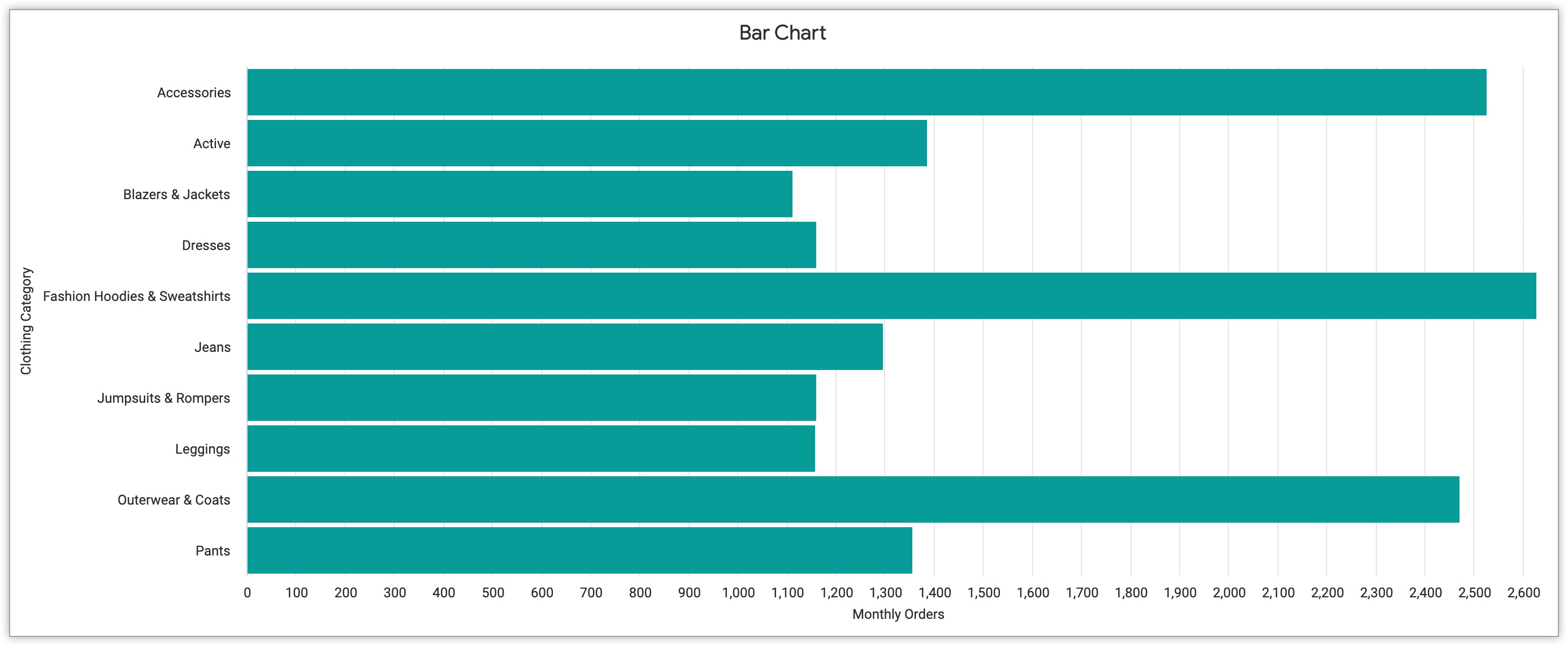
Looker での棒グラフの作成について詳しくは、棒グラフのオプションに関するドキュメント ページをご覧ください。
散布図
2 つの変数の相関関係を明らかにする場合に最適です。
散布図は、2 つの変数間の関係がハイライト表示されたデカルト図です。プロットされた各ポイントは、データに関する分析情報を提供する x 軸と y 軸の値を表します。このようなグラフは、特にデータに浮上するトレンドやパターンを強調します。
相互に関連する 2 つの変数がデータに含まれている場合、散布図は相関関係を調べて調べるための理想的な可視化方法です。これは正の相関関係にあります。つまり、x 変数が増加する一方で y 変数は増加します。これには負の相関関係も含まれる場合があります。つまり、一方の変数が増え、他方の変数が減少します。相関関係は null にすることもできます。つまり、選択した 2 つの変数間に相関関係はありません。潜在的なデータ相関を認識することで、データに関するより詳細な洞察を得ることができ、将来のデータ動作の予測も導くことができます。
散布図のレイアウトと構造は、その効果の鍵となります。散布図にプロットされたポイントは、サイズと色を使用してカスタマイズし、閲覧者の変数またはカテゴリを指定することもできます。トレンドラインは散布図とも使用できます。散布図では、閲覧者に表示されるデータ間の関係がハイライト表示されます。カスタマイズを通じて、こうした設計上の選択が、関係を示すことの全体的な目標を強調し、潜在的なパターン、相関関係、傾向を調査する機会を提供するようにしてください。
次の散布図は、2015 年から 2018 年に四半期ごとに頻繁に来店したユーザーの数を示しています。グラフ上のポイント数は、顧客の数によって変わります。
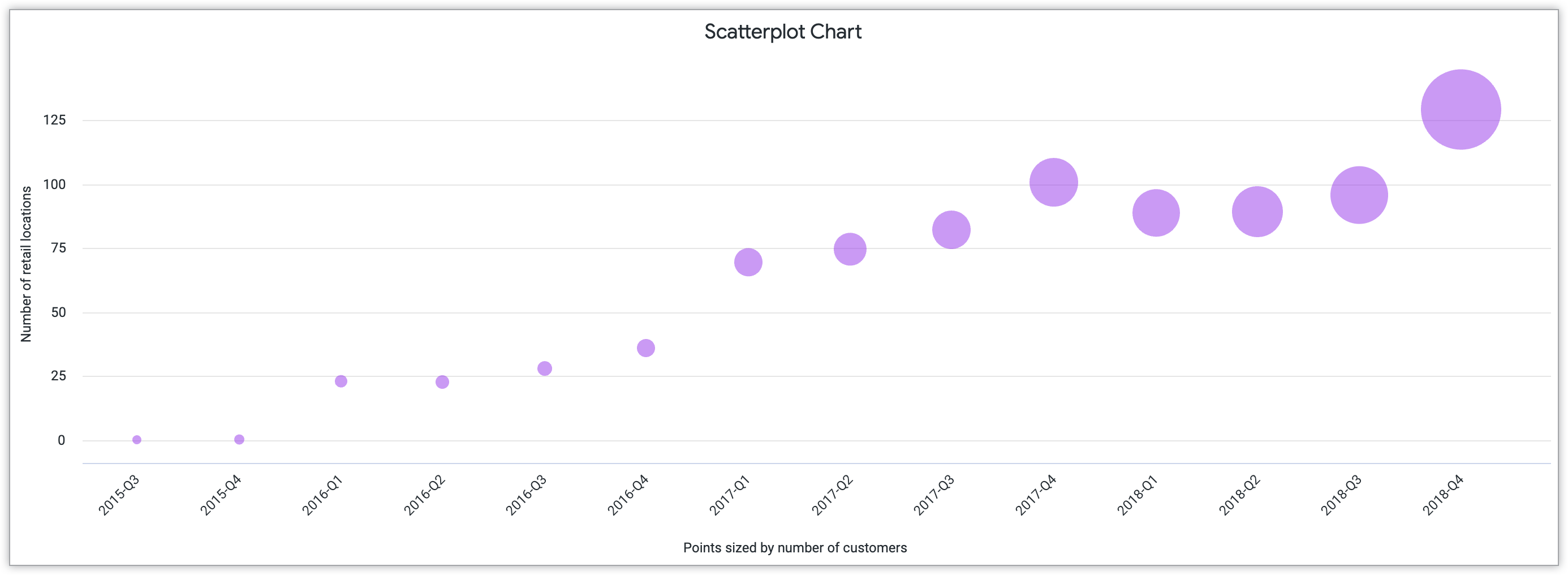
このタイプのデカルト可視化の詳細については、散布図オプションのドキュメント ページをご覧ください。
行
長期にわたる連続データの可視化に最適です。
折れ線グラフでは、直線でつながっている一連の点を介してデータが表示されます。このビジュアリゼーション タイプは、時間の経過に伴う継続的なデータを強調表示します。
折れ線グラフを明確にするために、表示される線の数は引き続き重要です。グラフに複数の線を入れる場合は、線を使って線を明確に区別します。これにより、行を結合するのではなく、閲覧者が値を個別に解釈できます。
次の折れ線グラフは、2016 年から 2019 年までの月間アクティブ ウェブサイトのユーザー数を示しています。3 つの別々の線は、米国のリージョン(東海岸、中西部、西海岸)を表します。
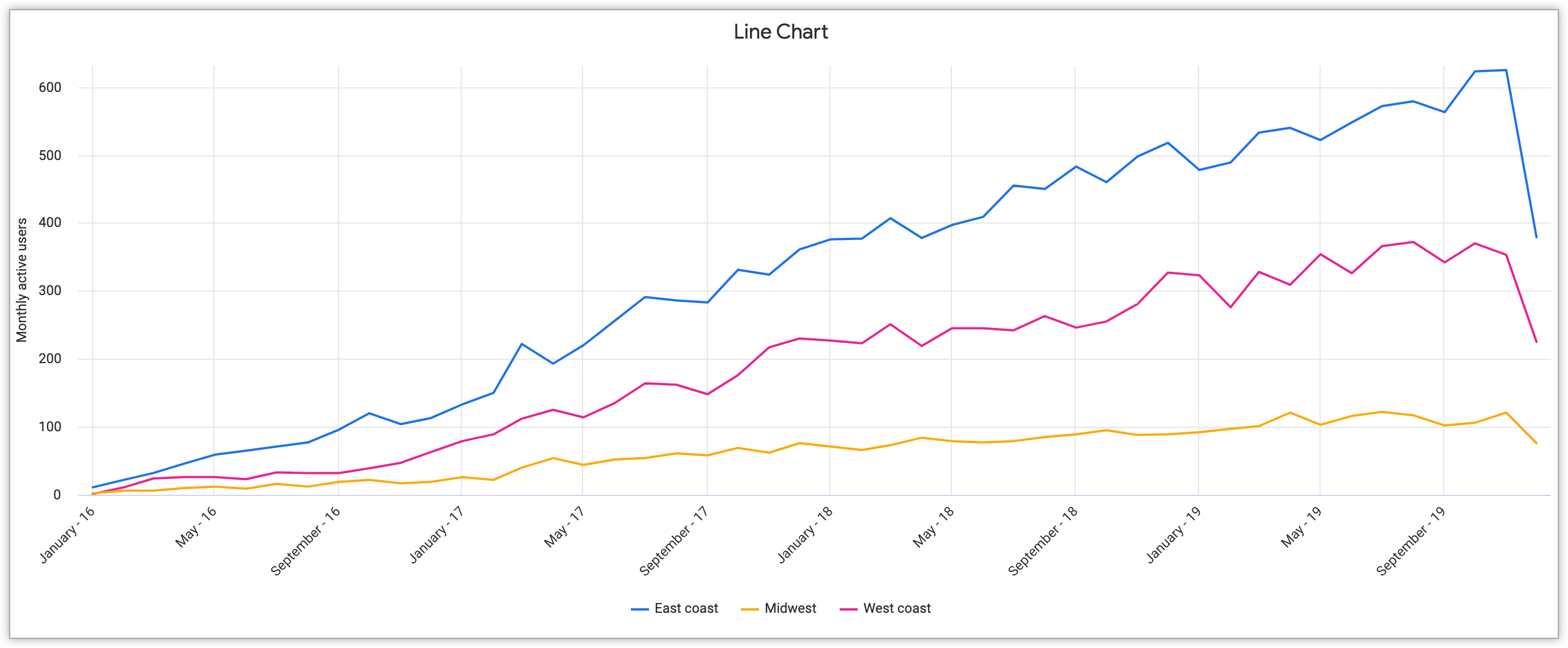
Looker での折れ線グラフの作成について詳しくは、折れ線グラフのオプションのドキュメントをご覧ください。
地域
時間の経過に伴う数量の変化を可視化する場合に最適です。
面グラフは、他のデカルト図、棒グラフのグラフ、および折れ線グラフの特性に基づいています。面グラフと同様に、面グラフでは時間の経過に伴う連続データを線形形式でハイライト表示できます。ただし、これらのグラフは、棒グラフと同様の塗りつぶしカラー機能を使用して、データの量も表示しています。これにより、視聴者は時間の経過に伴う数量の変化を確認できます。
面グラフでは、個々のデータポイントではなく全体的な傾向が示されます。領域のグラフは、色で塗りつぶされた部分があるため、比較するトレンドの数が少ない場合に使用します。トレンドの数が多いデータをハイライトするには、代わりに折れ線グラフの使用をご検討ください。
次の面グラフは、折れ線グラフの可視化の例を反映し、米国の各リージョンの月別ウェブサイト ユーザーも示しています。特に、このグラフの塗りつぶし部分は、2018 年から 2019 年へのユーザー数の変化を示しています。
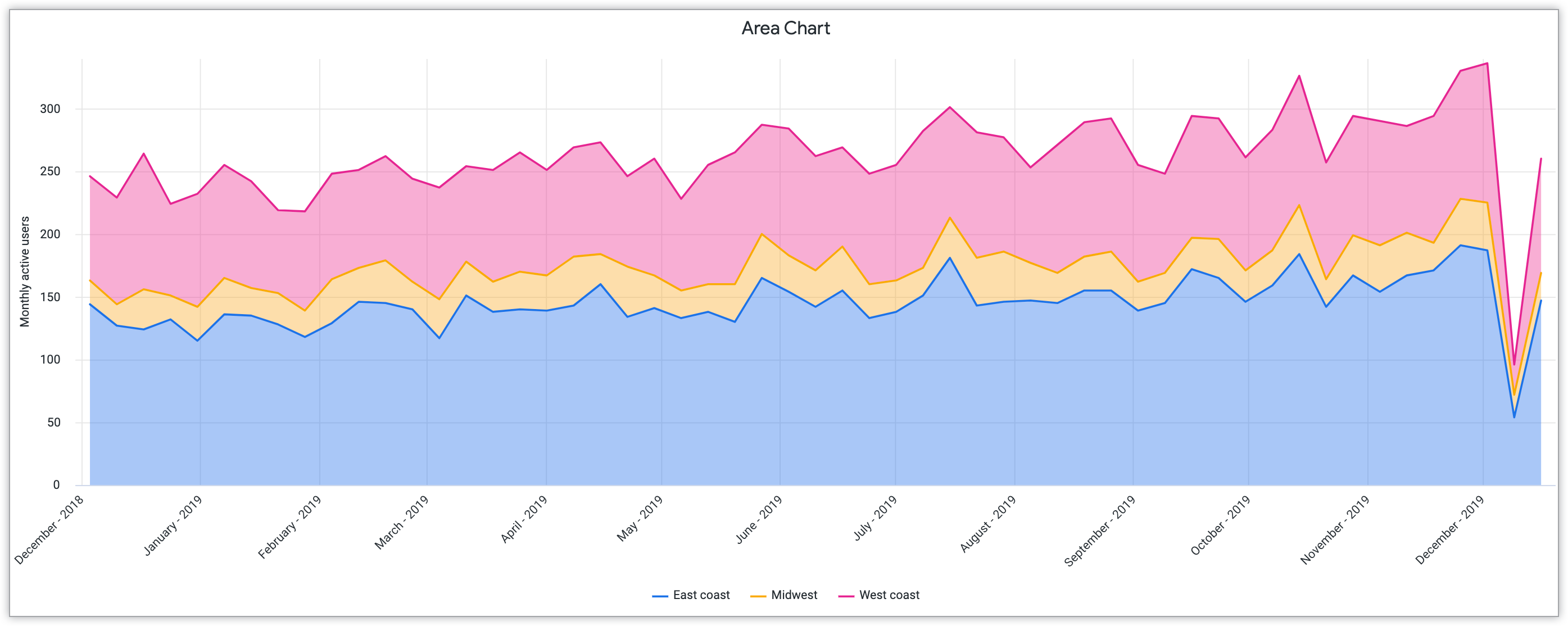
Looker の面グラフについて詳しくは、面グラフのオプションに関するドキュメント ページをご覧ください。
円グラフとドーナツグラフ
円グラフとドーナツグラフでは、データ間の各部分の関係性が際立っています。そのため、カテゴリ情報、つまり共有特性に基づいてグループに明確に分割できる情報を強調すると効果的です。
円グラフとドーナツグラフの情報をわかりやすくハイライト表示するには、カテゴリを 5 個以下に選択します。カテゴリが 5 つを超える場合は、棒グラフや縦棒グラフなど、別のビジュアリゼーション タイプを選択して情報をハイライト表示することを検討してください。
円グラフまたはドーナツグラフは全体の割合を表すため、各カテゴリの値を合計して 100% にする必要があります。
Looker には円グラフの 2 つのバリエーションがあります。このセクションでは、次のグラフと、カテゴリデータを表示する際の強みについて説明します。
円
比例した値を可視化する場合に最適です。
円グラフは、完全な円グラフで、情報のカテゴリに基づいてスライスに分割されています。こうした分割区分により、具体的な割合ではなく、全体の割合がグラフの中でどのように関係し、グラフの全体的な目標に与える影響が重要になります。
比例値間の関係の重要性を重視する場合、円グラフはこのような関係を効果的に伝えます。6 つ以上のカテゴリのデータを処理する場合、棒グラフや縦棒グラフなど、別の可視化グラフを使用して情報をハイライト表示することを検討してください。棒グラフと縦棒グラフでは、多くの場合、視聴者は個々の違いをより簡単に理解できます。
次の円グラフは、米国の 3 つの地域(東海岸、西海岸、中西部)の合計顧客の割合を表します。このビジュアリゼーション タイプは、各リージョンの顧客の割合を表します。
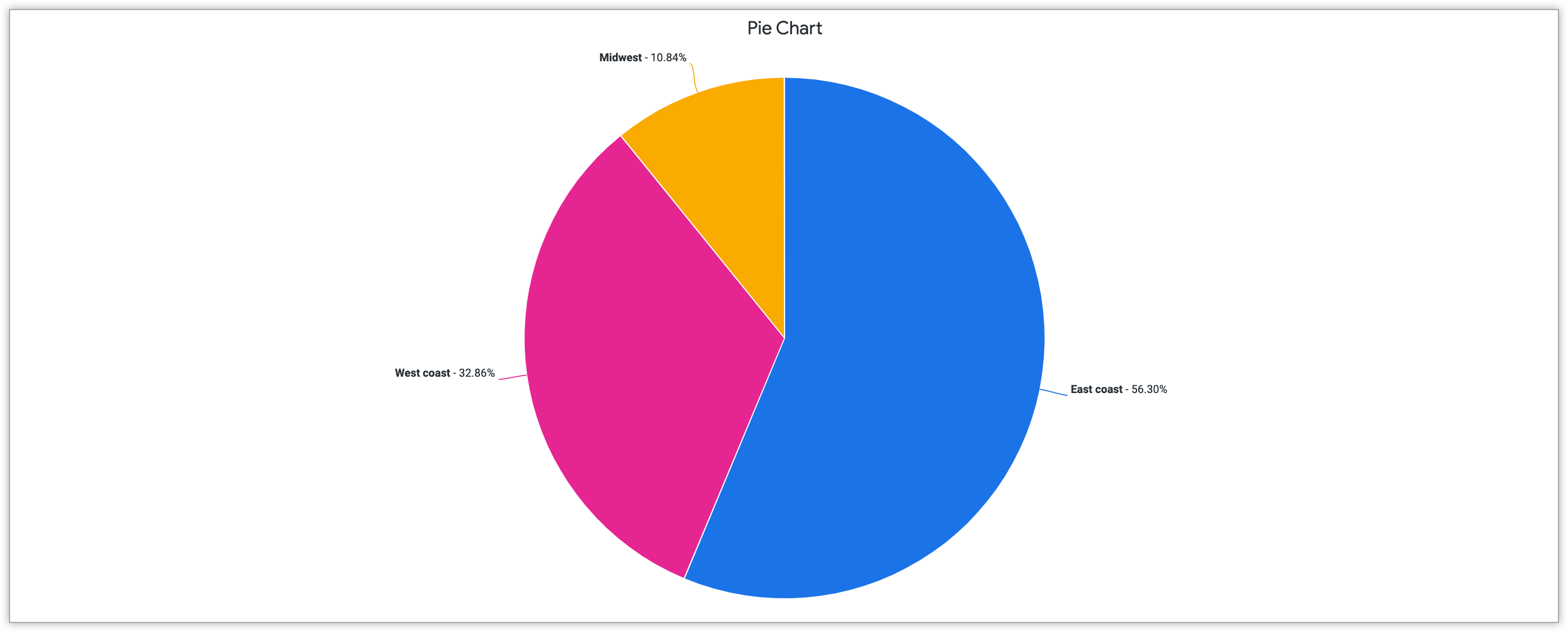
Looker でのこれらの比較グラフの作成について詳しくは、円グラフのオプションに関するドキュメント ページをご覧ください。
複数ドーナツ
複数のコンポーネントで比例値を可視化する場合に最適です。
ドーナツ倍数を使用すると、一連のドーナツグラフを作成して、相互接続されたデータを視覚化できます。これらのグラフでは、円の中心が省略されており、スライス分割ではなく円弧分割が形成されています。グラフの中央に空白スペースを追加すると、ラベルや説明をさらに詳しく入力できます。
複数のドーナツグラフを作成する際は、カテゴリ同士が均一性と結束性のあるパターンを持っていて、それぞれの関係性を強調するようにしてください。また、わかりやすくわかりやすいように、グラフの中央に明確で蓄積された資料を含め、ドーナツ倍数グラフの微妙な違いも強調するようにします。
次のドーナツ倍率グラフは、複数のカテゴリの衣料品(ジーンズ、レギンス、アウター、コート、ショートパンツ)の四半期ごとの商品の売り上げを示しています。四半期ごとのセールごとに、別のドーナツグラフがあります。この可視化により、均一な色で表される個々の衣料品カテゴリが四半期ごとの商品全体の売り上げにどの程度寄与しているかを明らかにできます。
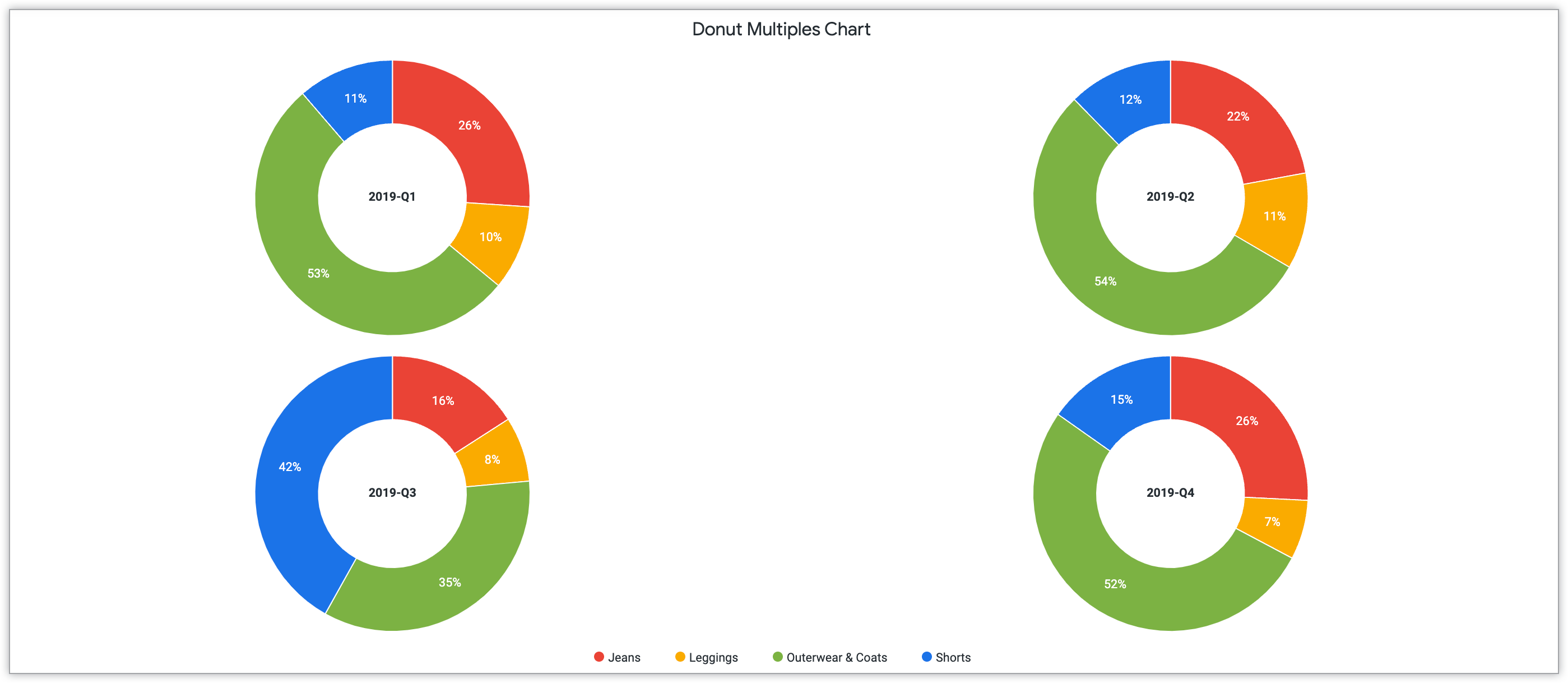
Looker にドーナツ倍率グラフを含める方法については、ドーナツ倍率グラフのオプションに関するドキュメント ページをご覧ください。
進行状況グラフ
進行状況のグラフには、時間の経過とともに表示される情報がハイライト表示されます。これらのチャートを通じて、このコンテキストとそれがデータに与える影響を強調することができます。進行状況グラフでは、全体的な進捗状況と成長を追跡できます。このセクションでは、次の進行状況グラフの例を示します。
ファンネル
連続したステージを可視化する場合に最適です。
目標到達プロセスのチャートは、ステージを連続して表示する進行状況チャートです。このタイプのグラフは棒グラフとの類似点があり、横長の長方形グラフでもデータを表します。このグラフでは、積み重ねられたビジュアル表示を通じて目標到達プロセスのシェイプを作成します。
効果的なファネル チャートを作成するには、データに少なくとも 4 つのステージが含まれていることを確認してください。これにより、視覚的な効果が大きくなり、プロセス全体が強調されます。構成要素が 4 つ未満の場合は、別の種類のビジュアリゼーション(円グラフなど)の使用を検討してください。
次の目標到達プロセスでは、カスタマー アクションの 5 つの段階と、各段階の割合の値がハイライト表示されます。ステージは、商品、カート、購入、登録、キャンセルの各段階(降順)で、顧客エンゲージメントを表します。
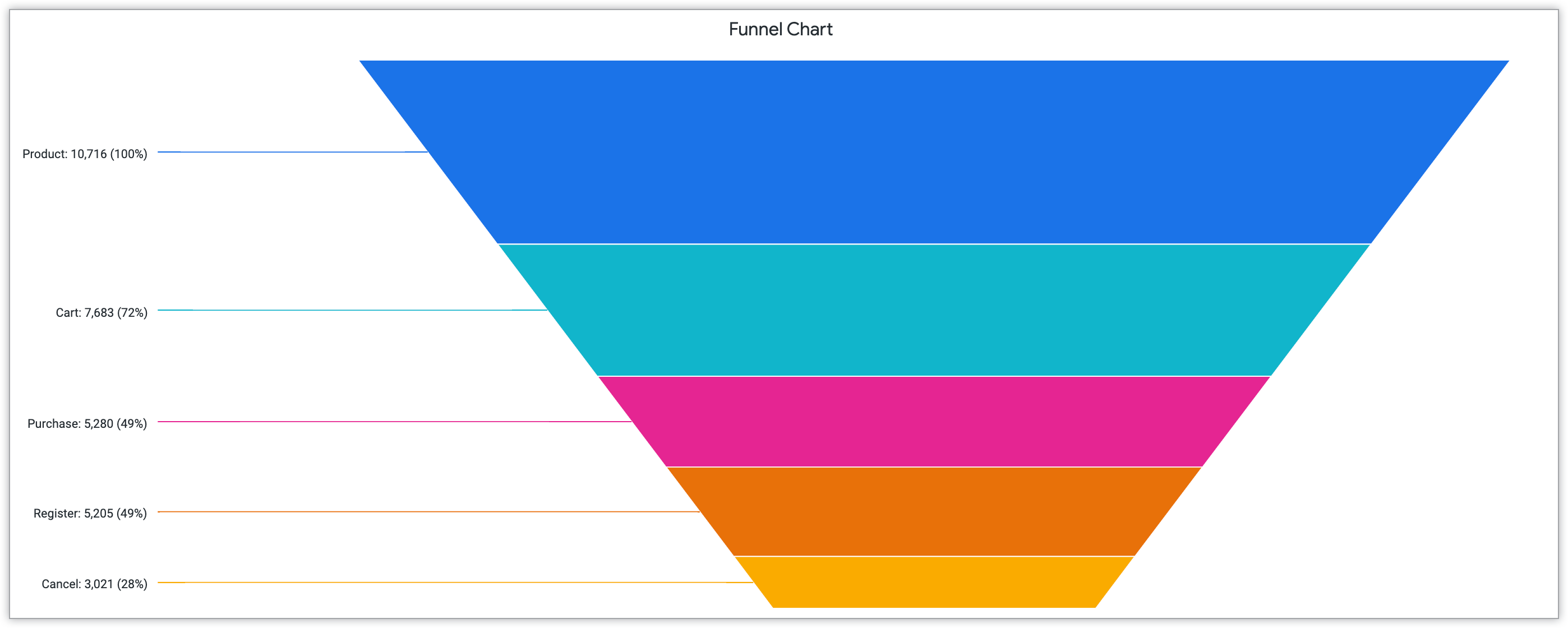
Looker でのこのビジュアリゼーションの作成について詳しくは、目標到達プロセス グラフのオプションに関するドキュメント ページをご覧ください。
スケジュール
時間の経過を視覚化する場合に最適です。
タイムライン グラフには、指定された時間内での主要なイベントとマーカーが表示され、時間の経過がハイライト表示されます。タイムライン グラフは多くの場合時間に関連していますが、このグラフ構造は数値や金額にも適用できます。
色をカスタマイズすることで、1 つのグラフに複数のタイムラインを使用して、進行に応じて複数の要因がどのように変化するかを確認できます。タイムライン パターン、特に Looker では、色のカスタマイズがパレットごとに異なる場合があります。タイムラインに連続パレットを表示できます。このパレットには、グラデーションの各部分に 2 つの変数が含まれたグラデーション オプションが反映されます。カテゴリ パレット(各色がデータ内のカテゴリを表す)も使用できます。色のカスタマイズとタイムライン グラフについて詳しくは、タイムライン グラフのオプションに関するドキュメント ページをご覧ください。
以下のタイムラインで表したビジュアリゼーションは、2022 年の各月に固有の注文 ID 番号とそれに対応する平均日数を示しています。タイムラインでは、連続した勾配のパレットを使用して、さまざまな日数を表します。
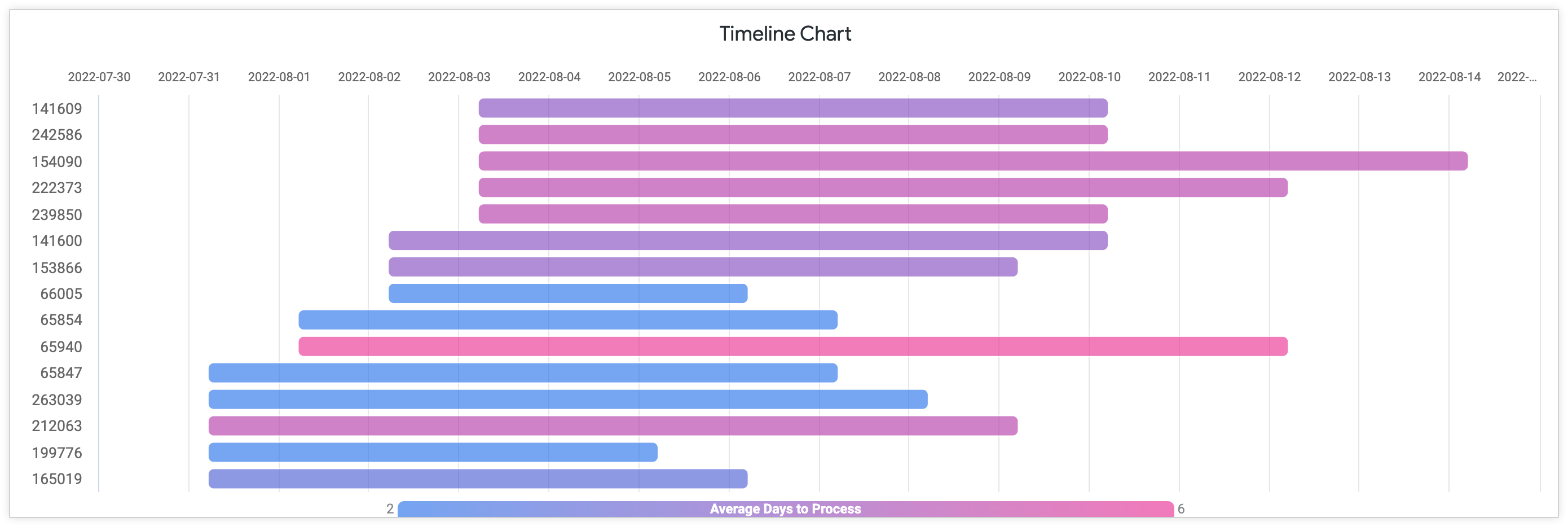
滝グラフ
正と負の連続した値を可視化する場合に最適です。
ウォーターフォール チャートでは、正の値と負の値の関係がシーケンスで表示されます。これらのグラフは、さまざまな要因によって開始値がどのように変化するかを示しています。ウォーターフォール チャートは、棒グラフの設計要素を反映したものです。他の多くのビジュアル タイプと同様に、時間ベースのマーカーやカテゴリベースのマーカーでは、特定のデータセットに応じてウォーターフォール チャートを作成できます。
ウォーターフォール チャートは正の値と負の値で特別に機能するため、これら 2 つのカテゴリを明確に定義することが重要です。色ラベルとテキストラベルを使って、ビジュアリゼーションがデータ内の値と明確に区別できるようにします。
次のウォーターフォール チャートの例は、キャンセル、返品、発送、処理を含む、注文プロセスの各段階の総収益を示しています。合計金額も算出されます。
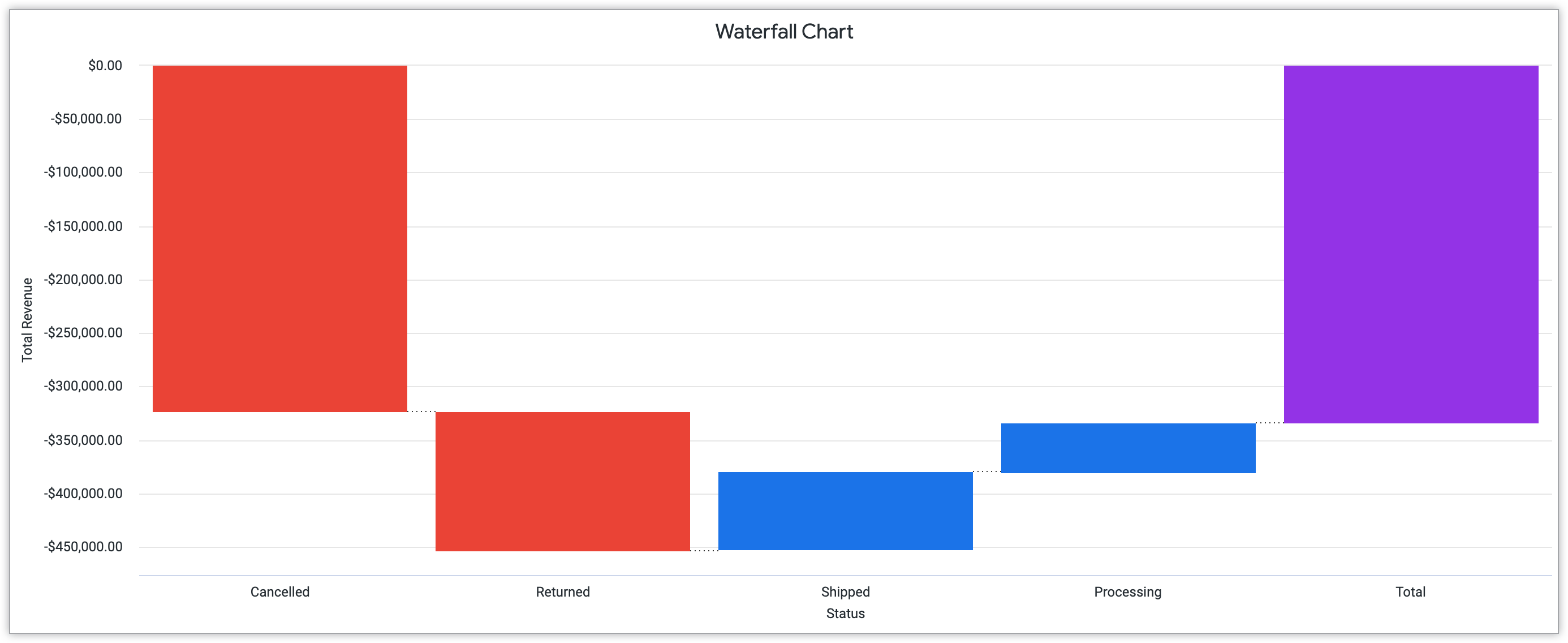
このビジュアリゼーション タイプの詳細については、ウォーターフォール チャート オプションのドキュメント ページをご覧ください。
テキストと表
意味のあるテキストデータを表示している場合は、テキストと表を表示すると、その単語の効果がハイライト表示されます。これらの単語の表示は、1 つの値をハイライト表示する、データセット全体で単語の複雑な配列を表示するなど、さまざまです。このセクションでは、テキストと表を可視化するさまざまなタイプの例をいくつか紹介します。
単一値
分離されたデータの可視化に最適です。
単一値グラフでは、データセットの個々の値がハイライト表示されます。このように値を可視化すると、より大きなデータセットに対するその重要性と重要性が際立ちます。
単一の値グラフを作成する場合は、オーディエンスにとって重要で、ビジュアル表示の目標を反映した値を選択します。また、フォント ファミリーとサイズのカスタマイズで、データの注意散漫になるのではなく、価値が強調されるようにします。
次の単一値の例では、カリフォルニア州の年間顧客数(118,126 人)がハイライト表示されます。
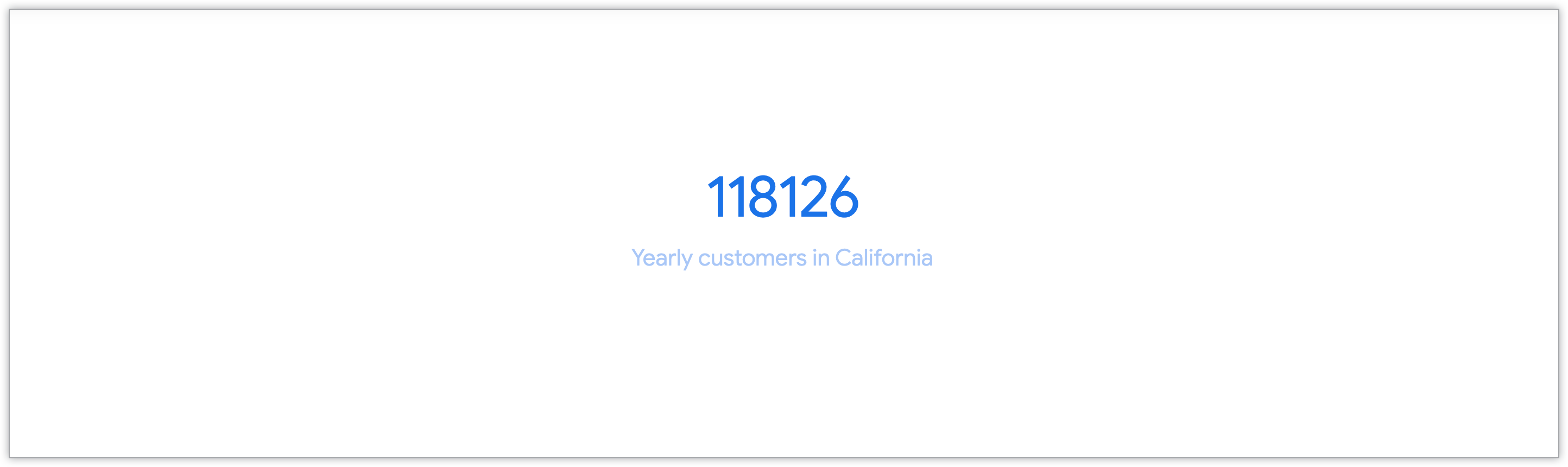
Looker でこのグラフをカスタマイズする方法について詳しくは、単一値グラフのオプションに関するドキュメント ページをご覧ください。
単一レコード
限られたデータを可視化する場合に最適です。
単一値グラフと同様に、単一レコードのグラフでは、特定のメッセージを伝えるために、より大きなデータセットから選択された限定データもハイライト表示されます。一方、単一レコードグラフには、単一値グラフよりも多くの情報が含まれています。このビジュアリゼーションは、より大きなデータセットから例を提供することができます。
このタイプのグラフに、関連性の高い効果的なレコードを 1 つ選択すると、データセットの例がハイライト表示されます。このグラフは、フォント ファミリーやサイズ、色の使用方法を見やすく読みやすくするためにカスタマイズできます。
次の単一レコード チャートは、特定の商品に関する主な情報、「100% Silk Woven Light Blue and Navy Striped Tie」を表しています。これには、商品 ID、カテゴリ、小売価格が含まれます。

Looker でのこれらのグラフの作成の詳細については、単一レコードのグラフ オプションのドキュメント ページをご覧ください。
ワードクラウド
データ頻度の可視化に最適です。
ワードクラウドは、フォントの種類、サイズ、色をカスタマイズしてデータの頻度を示すデータのビジュアリゼーションです。ワードクラウドの重要な構造は、分析されるデータセットで特定の単語の出現頻度が高いほど、フォントサイズが大きくなることです。「クラウド」という言葉は、ちょっとした見方や、視聴者による迅速なスキャンであっても、視覚効果によって強い関連性がもたらされ、データセット内で繰り返される情報を伝えることができます。
間隔、横方向と縦方向の配置タイプをカスタマイズすると、こうした視覚効果が得られます。一部の単語の雲では、テーマが似ている単語を特定の色でグループ化し、特定の要素のつながりのある性質を強調しています。単語を色分けすることで、読者に提供されるコンテンツの内容を把握し、提供されている情報を理解するのに役立ちます。
次のサンプル クラウドでは、お客様の州の所在地がハイライト表示されています。州名は、各州の顧客数で決まっています。カリフォルニア州は顧客数が最も多い州です。
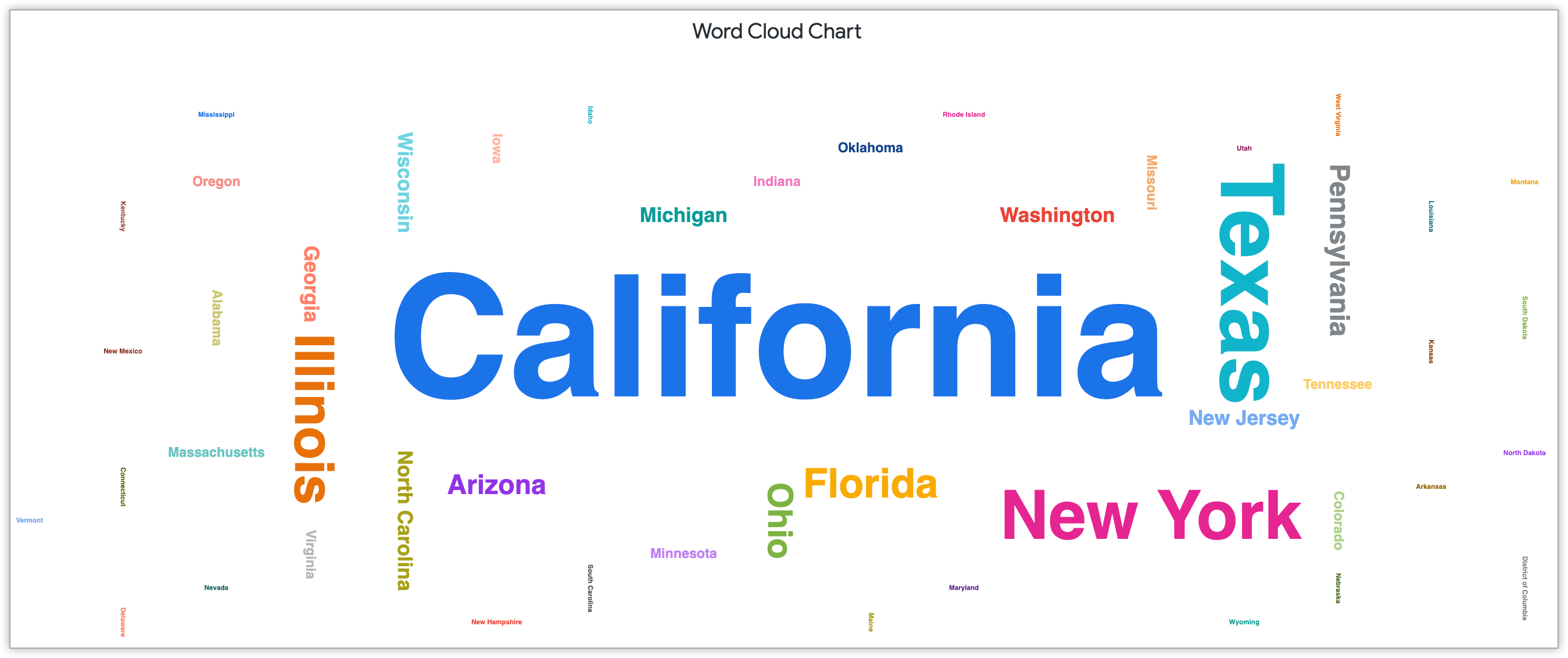
Looker がスタイル メニューのオプションを使用して直感的な単語クラウドの作成をいかに促進するかについては、Word Cloud グラフ オプションのドキュメントをご覧ください。
マップ
マッピング マッピングにより、データがロケーションに関連付けて分類されるため、データが特に地域に関連する場合は、データを可視化できます。ビジュアリゼーションの地理的な範囲は、収集したデータを最もよく反映するようにカスタマイズできます。これには、プロジェクトによっては、経度、緯度、郵便番号を使用したロケーションの指定も含まれます。
インタラクティブな地図は、カスタマイズに基づいて調整と再構成が行われますが、静的な地図の構成は一貫性が維持されます。このセクションでは、特に次の地理的な可視化について説明します。
Google マップ
ヒートマップによる地理データの可視化に最適です。
Google マップ(Google のウェブ マッピング プラットフォーム)は、地理情報をインタラクティブにユーザーと共有します。Looker の Google マップ機能を使用すると、ライト、ダーク、航空写真、ストリート、アウトドアなど、さまざまなスタイルでマップの外観をカスタマイズできます。スタイルは、データの範囲や重点に応じて、さまざまな方法で情報をアピールできます。また、Google マップの可視化により、ヒートマップを実装できます。ヒートマップでは、データ頻度を示す色分けされたシステムを使用して情報を表示します。
次のヒートマップの Google マップには、米国全体で 1 か月に販売された商品の数が郵便番号で表示されています。ヒートマップは 9 ~ 66 個の商品を販売し、この範囲は緑からオレンジ色のグラデーションで表示されます。この地図内を移動するには、キーボード ショートカットも使用できます。
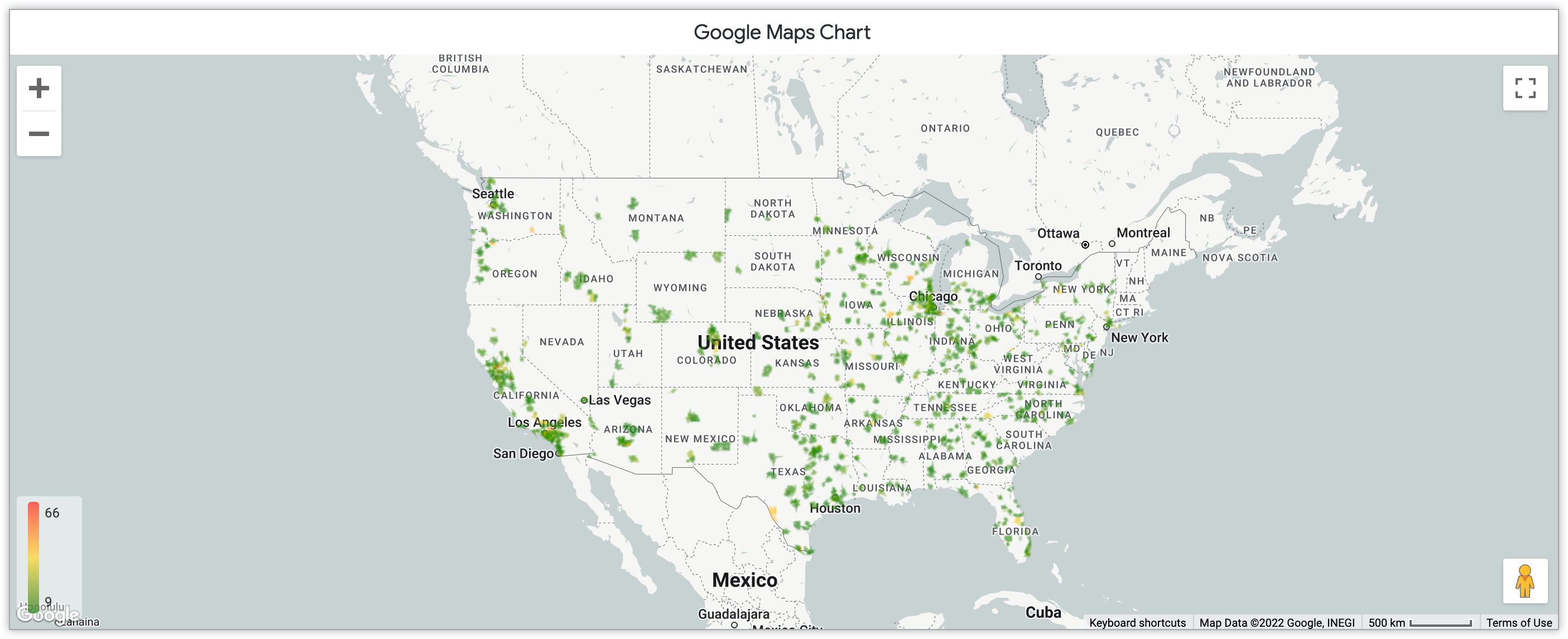
Google マップの機能について詳しくは、Google マップのグラフ オプションに関するドキュメント ページをご覧ください。
マッピング
インタラクティブな地理データを可視化する場合に最適です。
インタラクティブな地図による可視化では、地理画像を適用して、データが特定の地域と地域にどのように対応しているかを示します。インタラクティブな地図では、デザインのさまざまな側面を組み合わせることで、他のさまざまなビジュアリゼーション タイプを反映できます。たとえば、点、線、領域を使用してビジュアリゼーションでマーカーを示すことができます。
地図の全体的なデザインもカスタマイズできます。Looker のマップスタイルには、[Light]、[Dark]、[Satellite] があります。これらの各オプションにも、ラベルなしの機能があります。この設定では、市区町村や町名など重要な情報が省略されるため、地図の詳細に重点が置かれます。地図の設計を選択する際は、ユーザーが考慮すべき重要事項を考慮して、その詳細を最もよく反映する設計を選択します。
次のグラフでは、米国の郵便番号間でグラデーションのカラーコーディング システムを使用してユーザー数を表示します。このインタラクティブなマップでは、ズーム機能によって地図の特定のエリアにフォーカスすることができます。
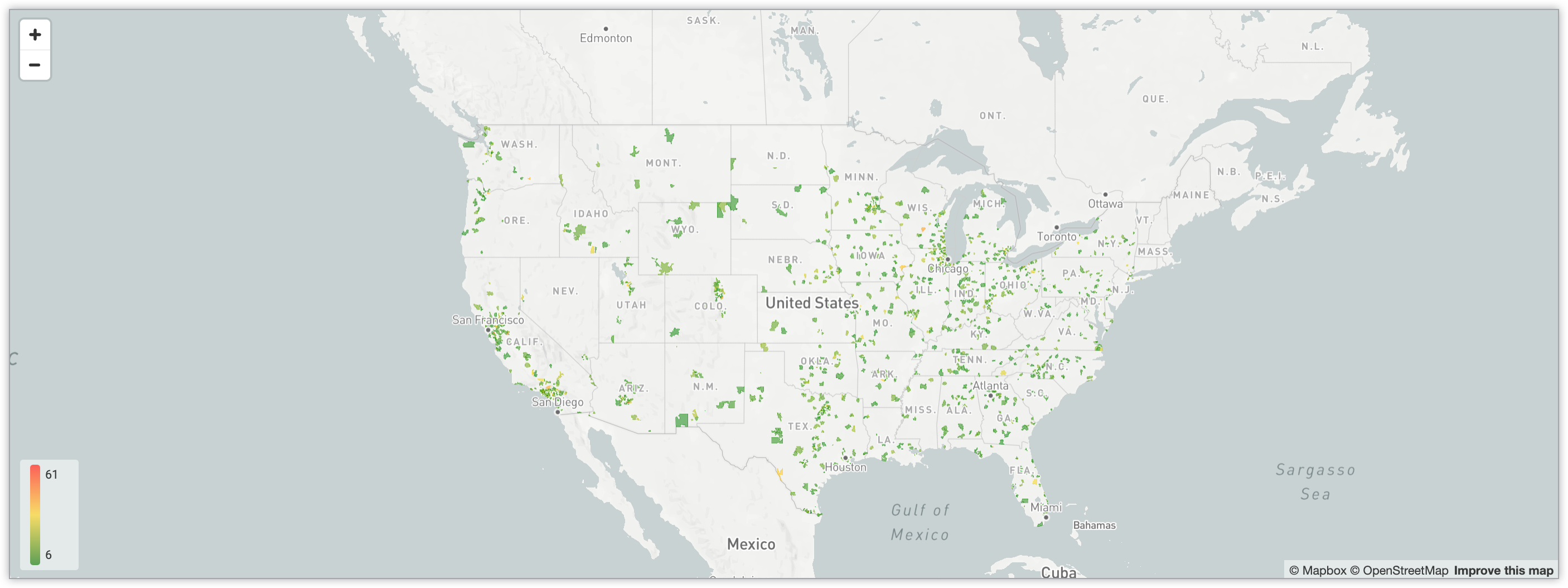
Looker のインタラクティブな地図について詳しくは、マップチャート オプションのドキュメント ページをご覧ください。
静的地図(地域)
リージョン データを可視化する場合に最適です。
地域別の静的マップは、特定のリージョンがデータに及ぼす影響を表しています。この地図は静的であるため、ユーザー操作に基づいて変更、調整することはできません。このタイプの可視化は、経時的な変化し続けるプロセスではなく、明確な状況を描写するのに役立ちます。
次の地域別の静的地図は、米国の各州にある店舗の場所の数を示しています。青色のグラデーションで、最も暗い青色は、より多くの店舗拠点を表します。この地図では色の使用状況は量子化されません。色のコントラストを高めるために、[スタイル] メニューの [量子色] スイッチを有効にできます。
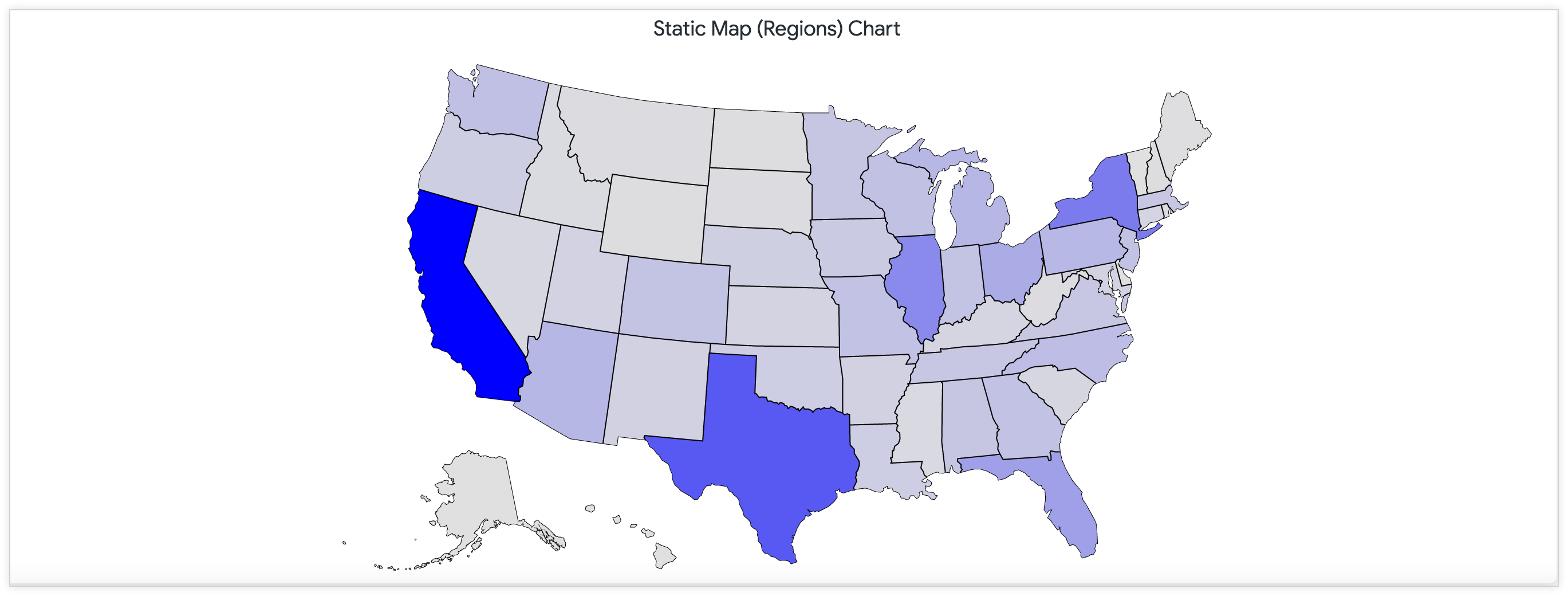
Looker におけるこの種のマップについて詳しくは、Static Maps(Regions)グラフ オプションのドキュメント ページをご覧ください。
静的地図(ポイント)
地理的ポイント固有のデータを可視化する場合に最適です。
ポイントを含む静的マップは、リージョンを含む静的ポイントをミラーリングします。ただし、これらの地図は、リージョン間で重なり合った地点を介して可視化されます。データの焦点によっては、この可視化タイプが役立つことがあります(特に、データセットに明らかな地域区分がない場合)。
ポイントを含む静的地図には、全国のユーザー数に基づいたポイント数が含まれています。
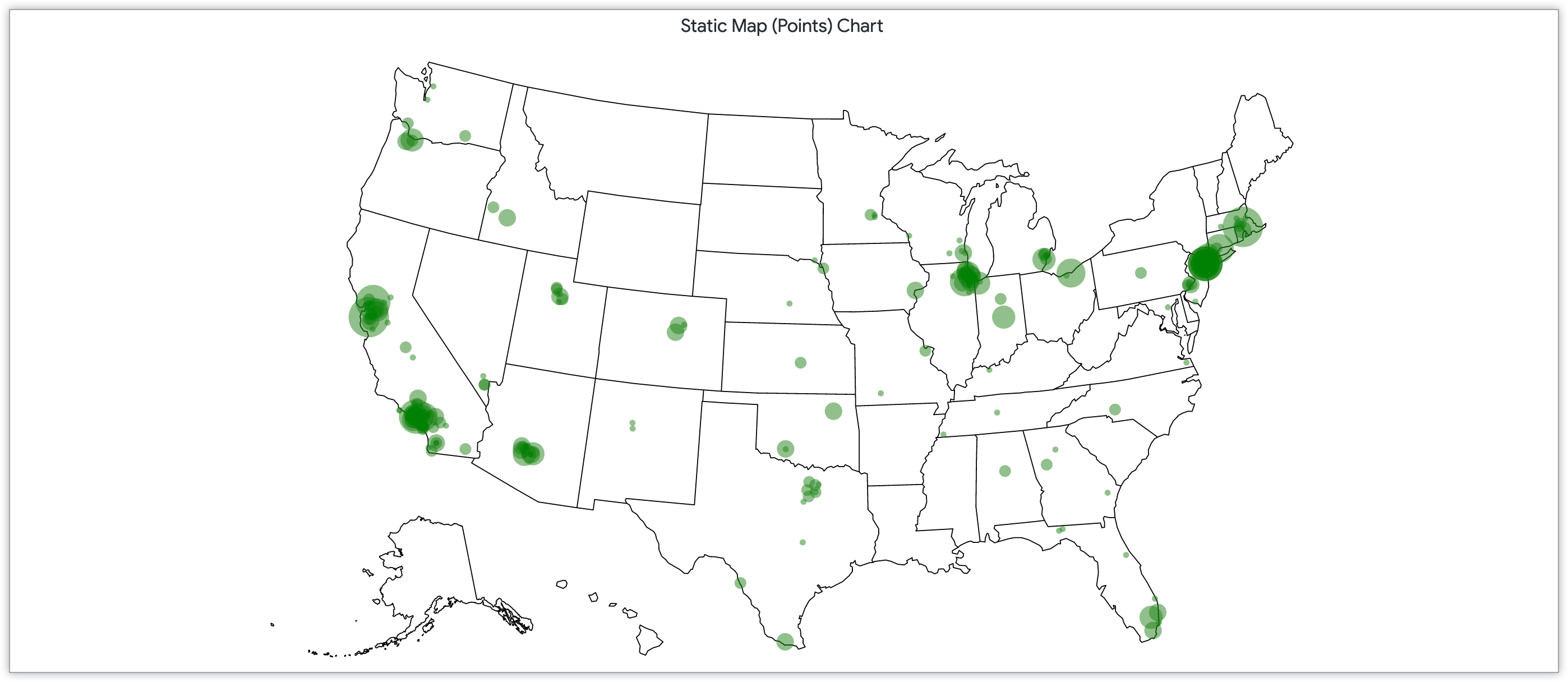
Looker におけるこの種のマップについて詳しくは、Static Map (Points) グラフ オプションのドキュメントのページを参照してください。
その他のグラフ
Looker で利用可能なその他の一般的なデータ可視化タイプは、これらのカテゴリにとどまりません。このような具体的な形式の可視化により、データの解釈の対象ユーザーに応じて、追加のカスタマイズが可能になります。このセクションでは、次のグラフの例を示します。
箱ひげ
統計的概要を通じてデータ分布を可視化する場合に最適です。
散布図グラフと同様に、ボックスプロットグラフはデータの分布をハイライト表示することもできます。箱グラフのグラフは、統計概要、または観察とパターンでデータをグループ化する方法で示されます。ボックスプロット グラフには 5 桁の統計サマリーがあります。データは、最小値、最大値、サンプルの中央値、第 1 および第 3 四分位に基づいて分割されます。ボックスプロットのサイズが大きいほど、データの分布が広くなります。
次の箱ひげ図の例は、2021 年 1 月から 2022 年 7 月に販売された商品のデータ分布を示しています。月間エントリは、カーソルを合わせると、商品の販売数(最小、中、最大)を表します。
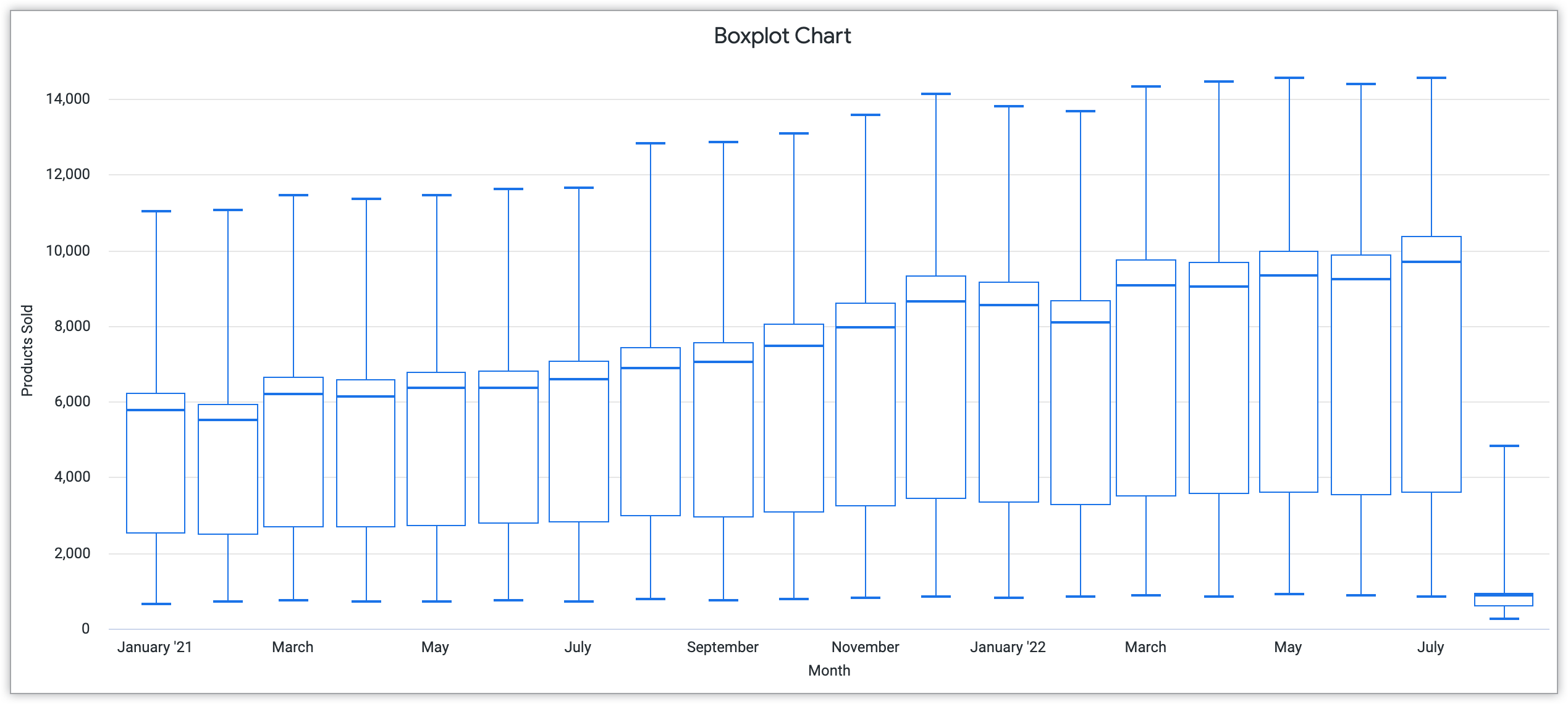
Looker でボックスプロットの詳細とカスタマイズする方法については、ボックスプロット グラフのオプションに関するドキュメント ページをご覧ください。
カスタム ビジュアライゼーション
Looker で提供されている既存のビジュアリゼーションに加えて、カスタム ビジュアリゼーションを作成してデータを表示することもできます。カスタム ビジュアリゼーションは次の方法で実装できます。
- カスタム ビジュアリゼーションの追加。プロジェクト マニフェスト ファイルの
visualizationパラメータを使用して、カスタム ビジュアリゼーションを作成します。 - Looker Marketplace から可視化を直接インストールする
- Looker の [Admin] セクションの [Visualization] ページから可視化をインストールする
プラグインとして利用できるカスタム ビジュアリゼーションとしては、カレンダーのヒートマップのビジュアリゼーションやアスター プロットのビジュアリゼーションなどがあります。カスタム ビジュアリゼーションの実装について詳しくは、管理者設定 - ビジュアリゼーションのドキュメントをご覧ください。
さらに、プロジェクトに固有のビジュアリゼーションを作成することもできます。これらのビジュアリゼーションの作成方法と、それらがデータ ビジュアリゼーションの目標を反映する仕組みについては、Looker Marketplace のカスタム ビジュアリゼーションの開発のページをご覧ください。
